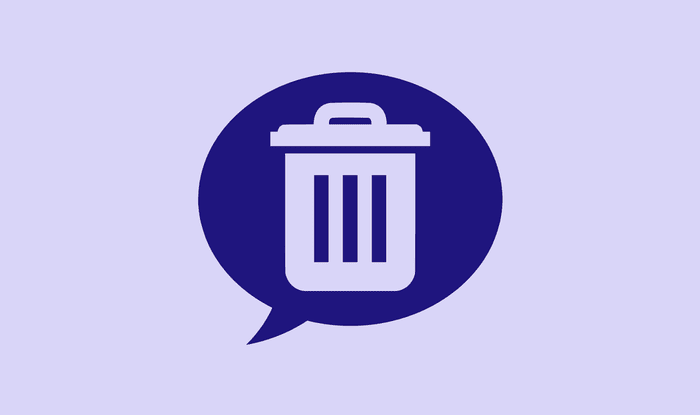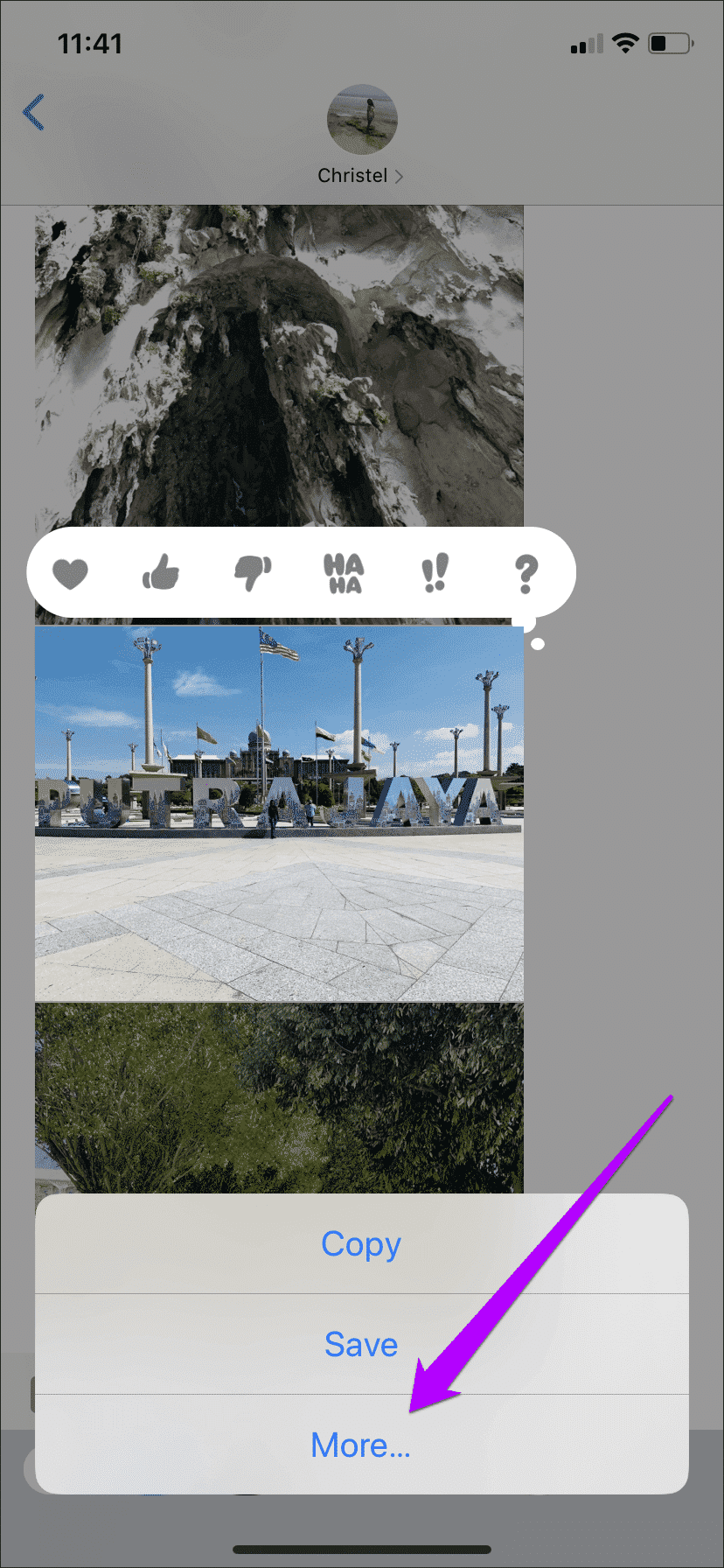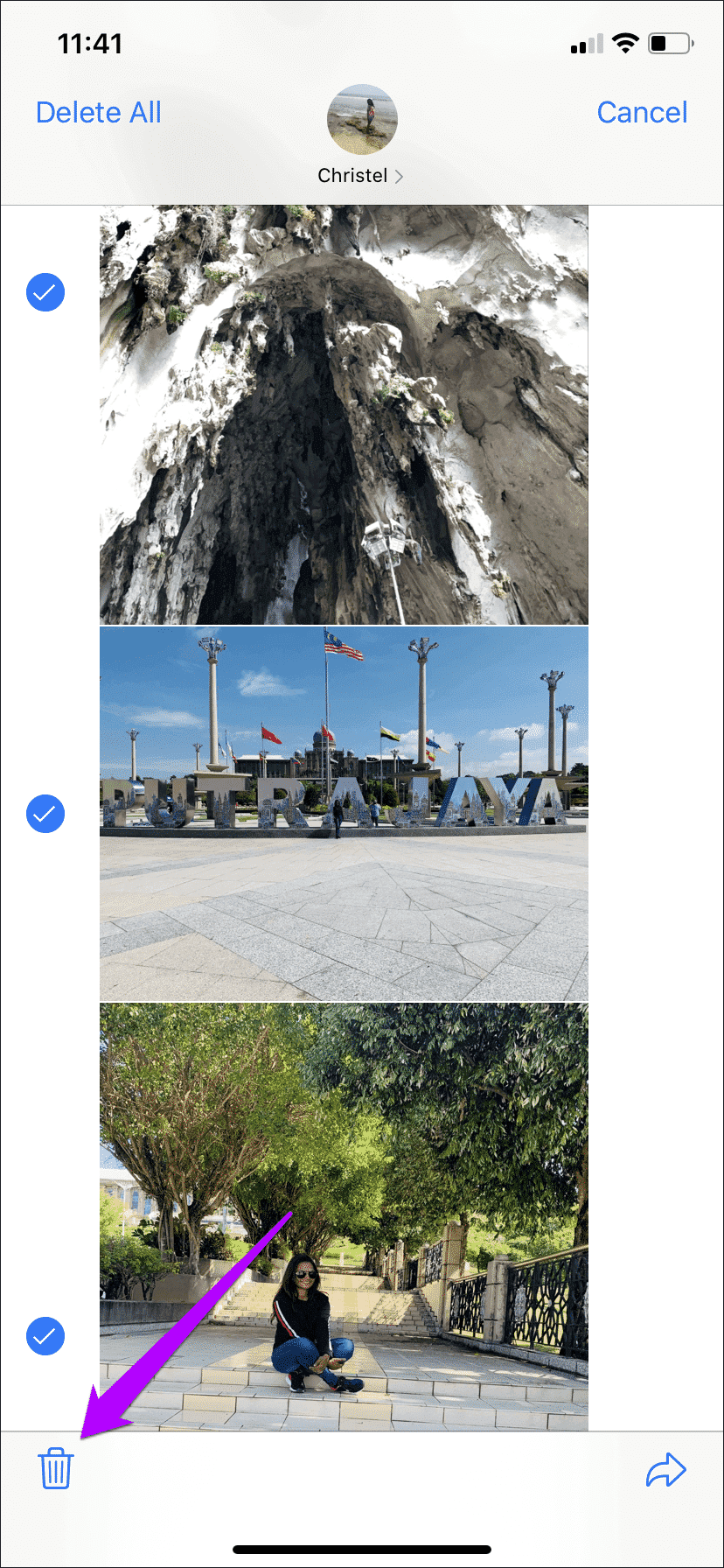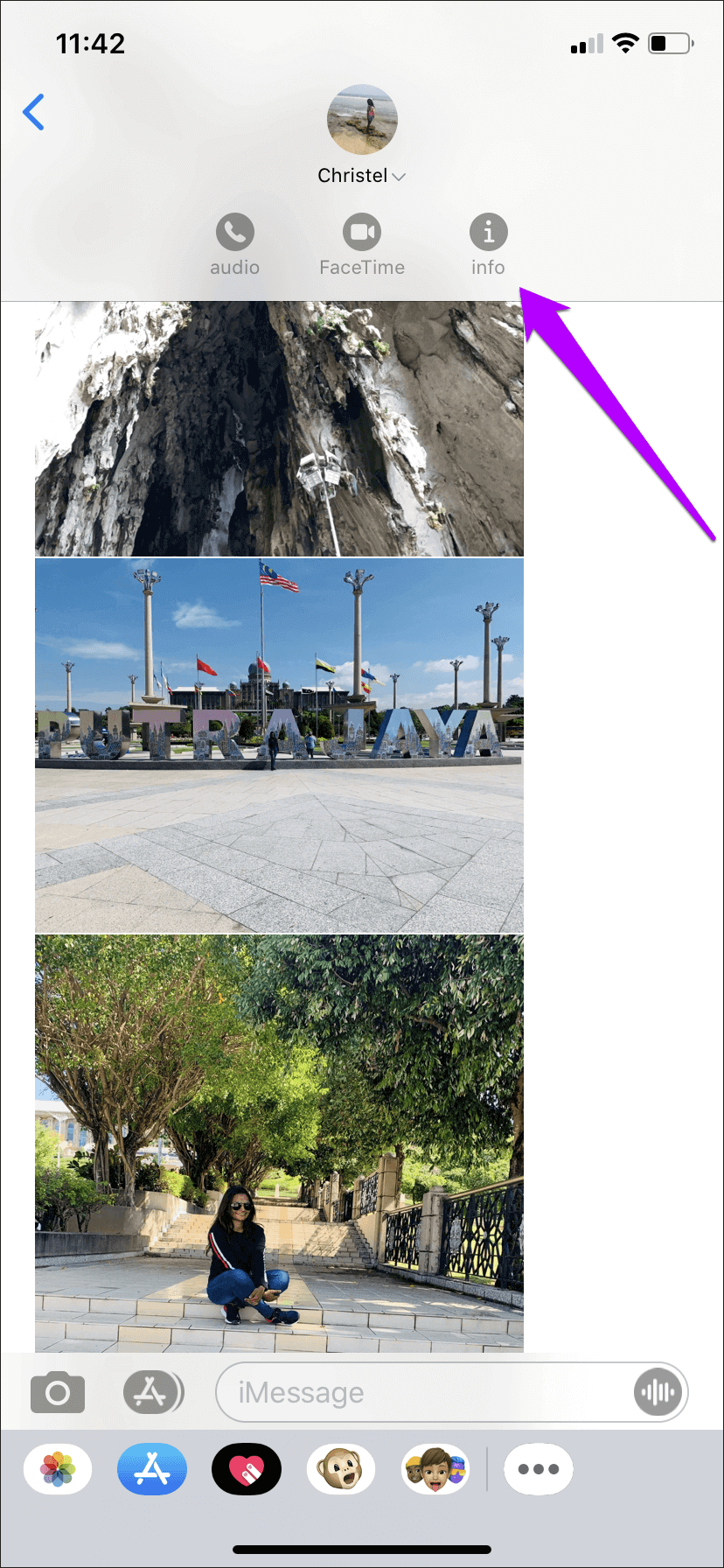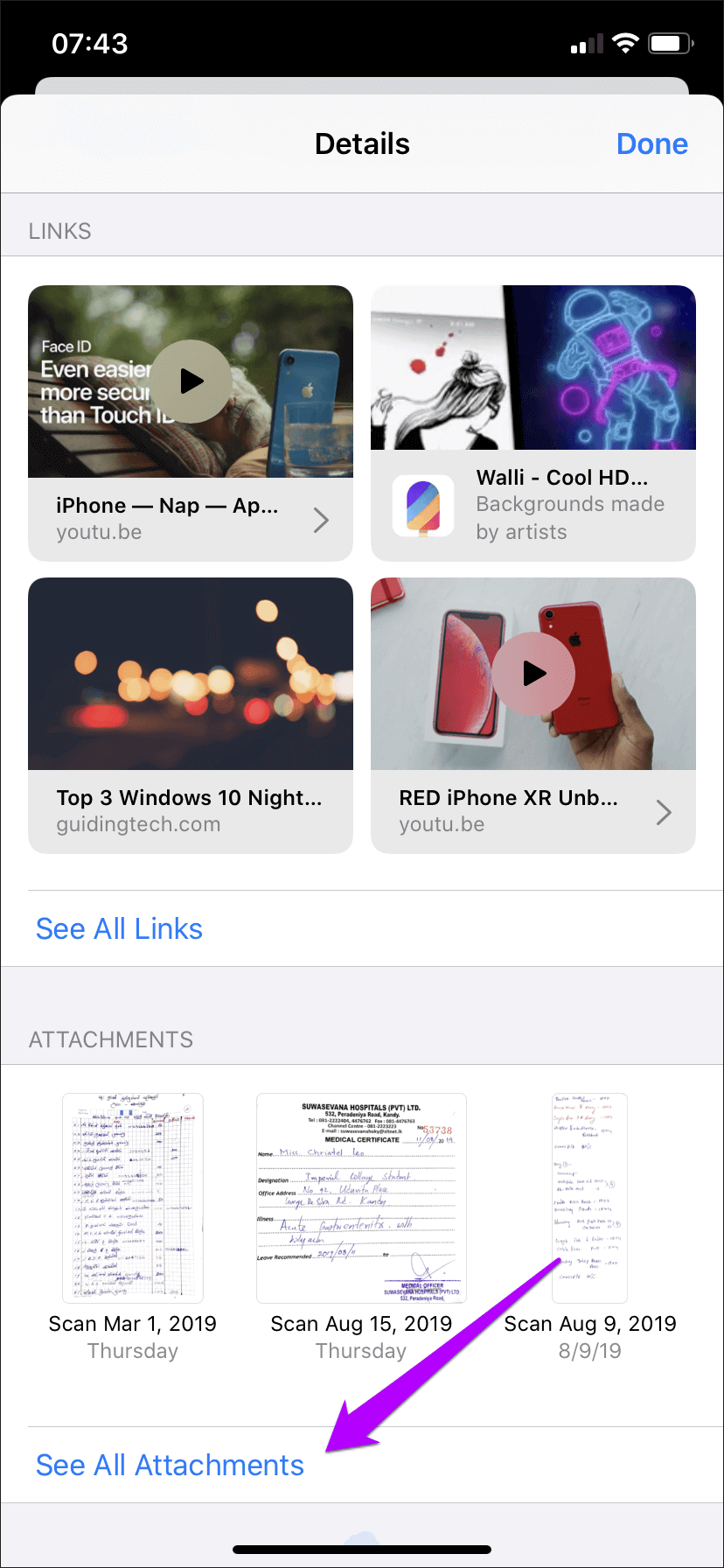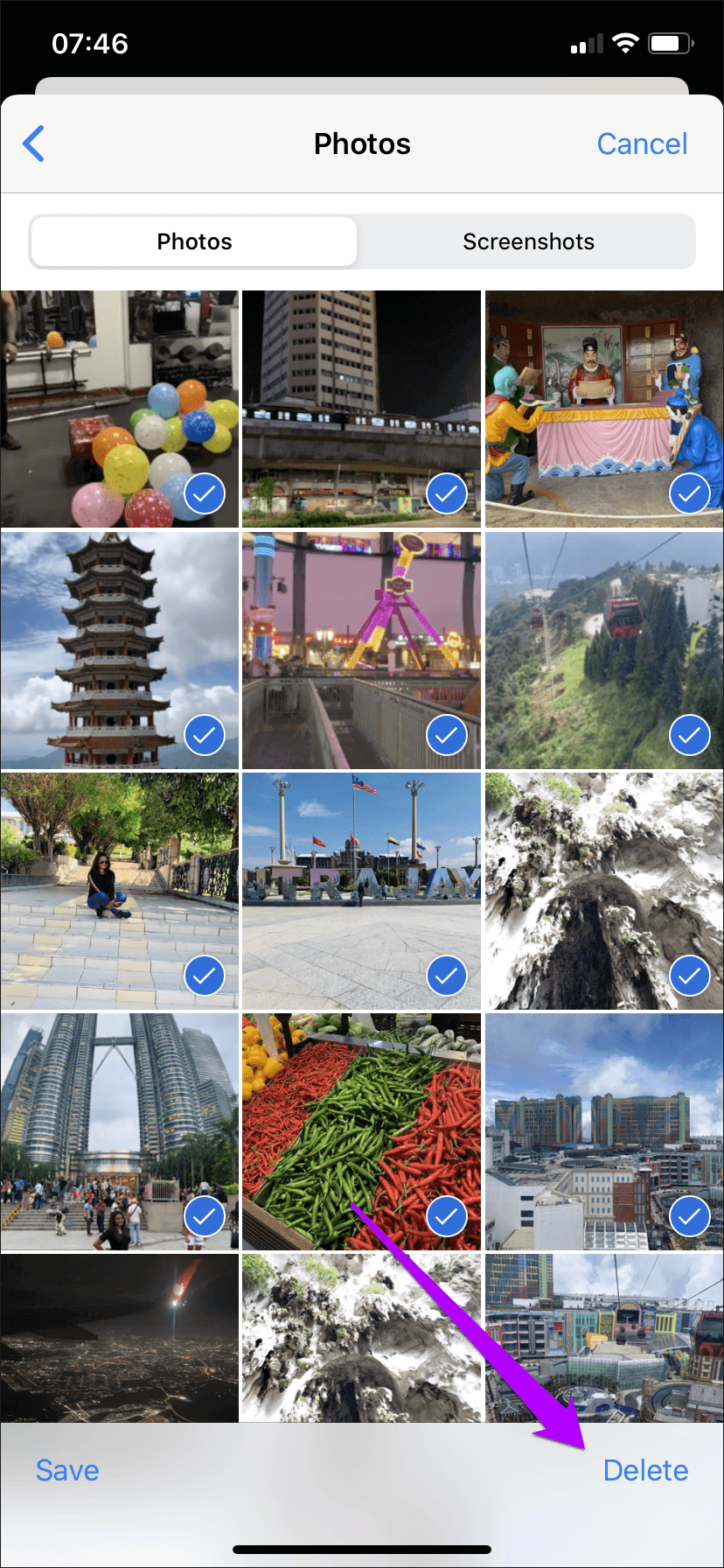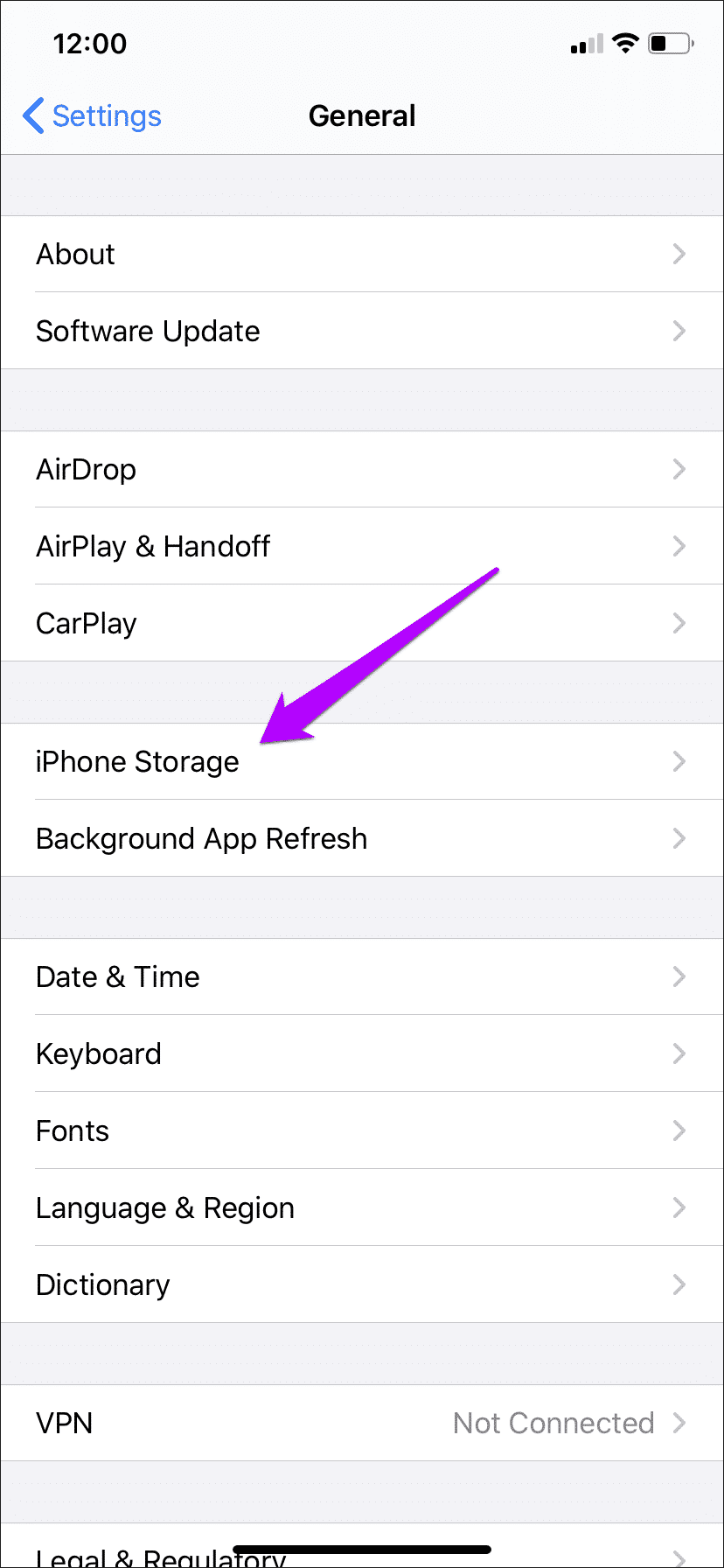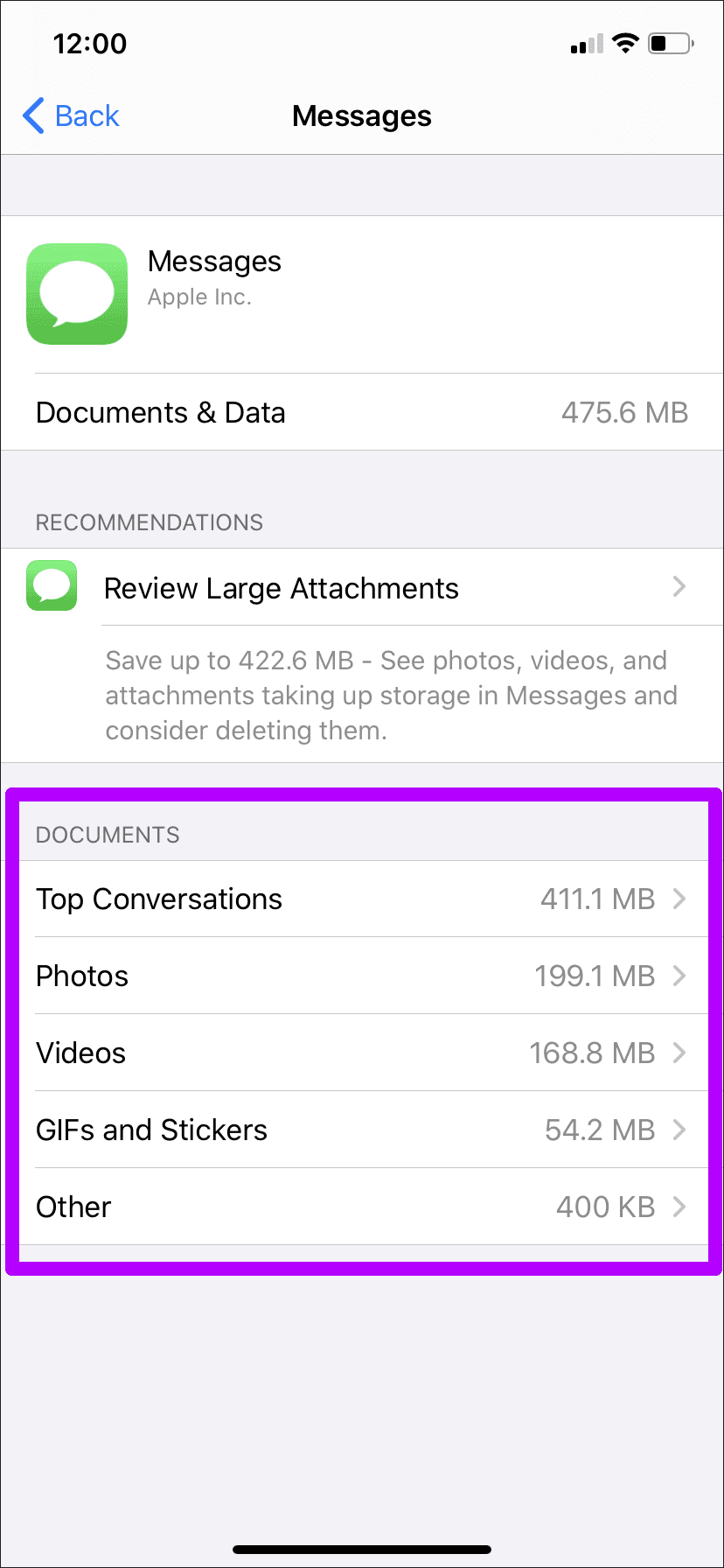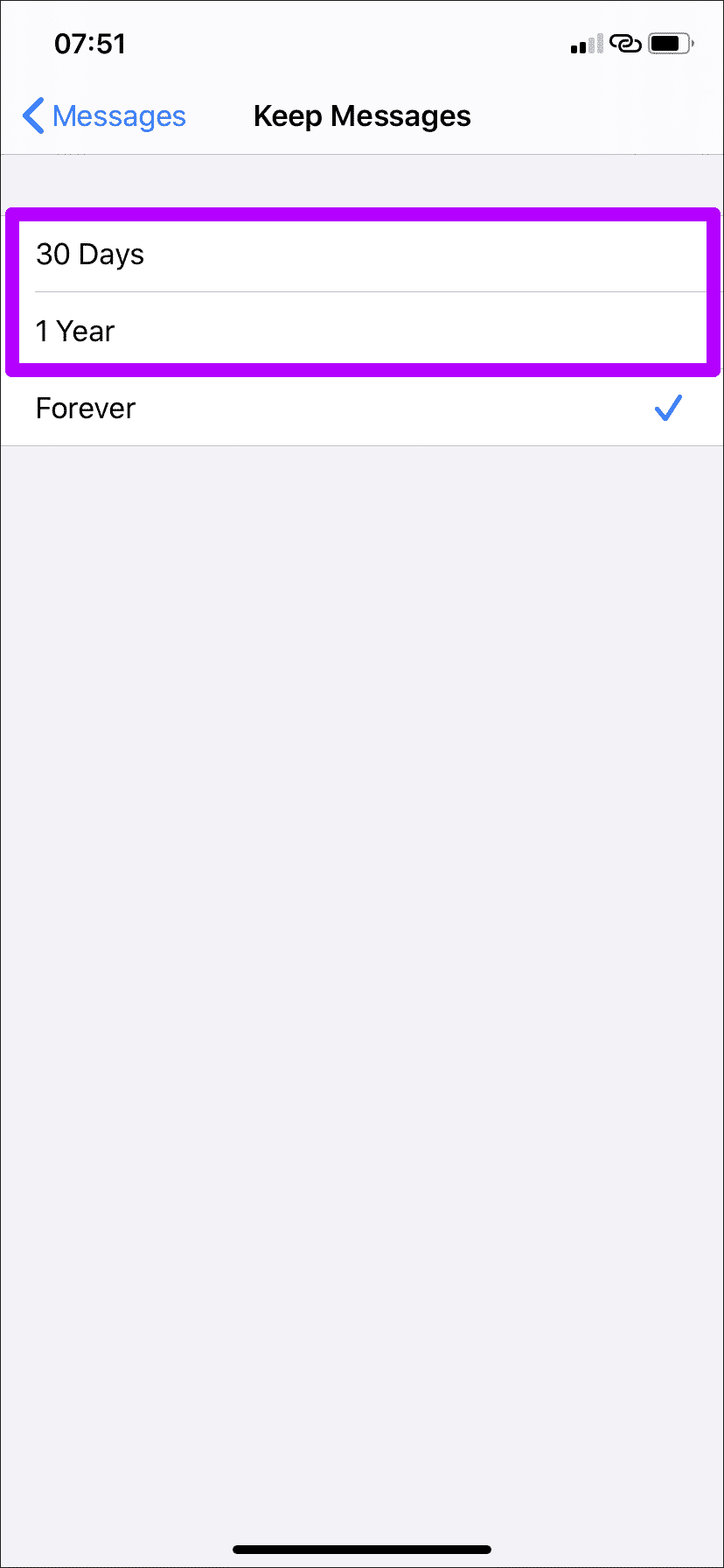İOS 13'te iMessage'dan birden fazla fotoğraf ve ek nasıl silinir
Sağladığı muazzam konfor ile karakterizedir iMessage Fotoğraf ve dosya ekleri için kesintisiz desteği de harika. Sonunda sadece sohbet etmekle kalmaz, iPhone'unuzda çok fazla depolama alanı kaplar. Bu nedenle, önemsiz iMessage fotoğraflarını ve eklerini iPhone'unuzdan periyodik olarak kaldırmak çok önemlidir.
Ancak iMessage'ı kullanmaya yeni başladıysanız, özellikle birden fazla öğeyi aynı anda kaldırırken fotoğrafların ve eklerin silinmesi kafa karıştırıcı olabilir. Daha da kötüsü, Apple ayrıca eski kullanıcıları bile karıştırarak iOS 13'teki iMessage fotoğraflarını ve eklerini silmenin iyi bir yolu olan kaldırıldı ve daha sonra tekrar ekledi.
Tüm bunlara rağmen, nasıl yapılacağını bilmeniz koşuluyla fotoğrafları ve ekleri kaldırmak çok kolaydır. Bunu yapmanın üç yolu vardır, bunlar aşağıda gözden geçirilecektir.
Uyarı: if you set ile senkronize edilecek iMessage iCloud (İPhone Ayarları> Profil> iCloud> Mesajlar), fDiğer iOS veya iPadOS cihazlarından silinen fotoğrafları ve videoları da kaybedebilirsiniz.
Fotoğrafları ve aksesuarları doğrudan silme
Mesajlaşma uygulamasını kullanırken, görüntülerken herhangi bir iMessage konuşma konusundan birden fazla fotoğrafı ve eki doğrudan silebilirsiniz. Ancak, bu yöntem aynı anda yalnızca birkaç öğeyi silmek için uygundur. Çok sayıda görüntü ve eki kaldırmanın çok daha iyi bir yolu için bir sonraki yönteme bakın.
Adım 1: Herhangi bir fotoğrafı veya eki tıklayın ve basılı tutun. Görünen menüde daha fazla ... seçim moduna girmek için.
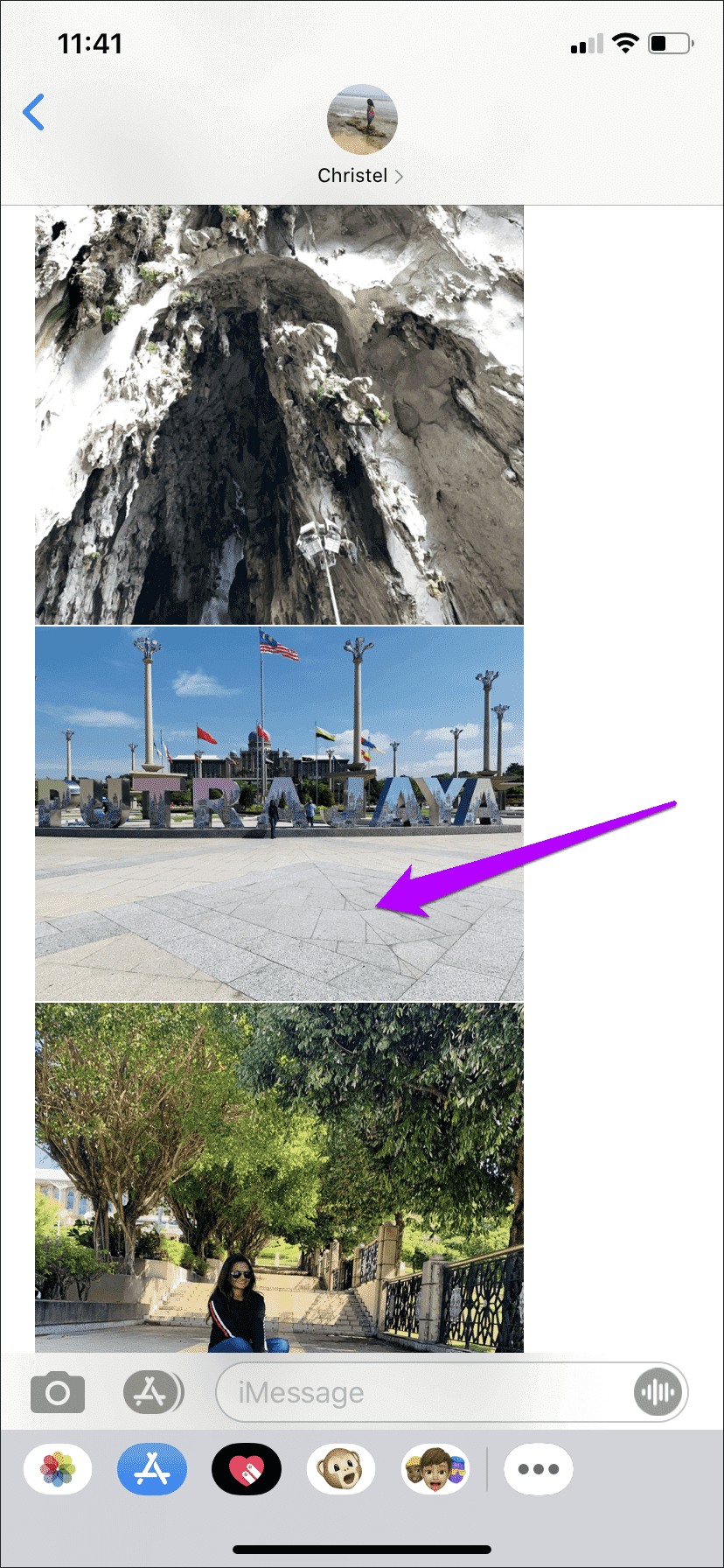
Adım 2: Silmek istediğiniz fotoğrafları ve ekleri seçmek için tıklayın. İlk tercihinizden uzaklaşırsanız mesajlar tercihlerinizi kaybetme eğilimindedir, bu yüzden bunu aklınızda bulundurun. Tamamlandığında, tıklayın Çöp kutusu simgesi Sonra tıklayın Onaylamak için mesajları silin.
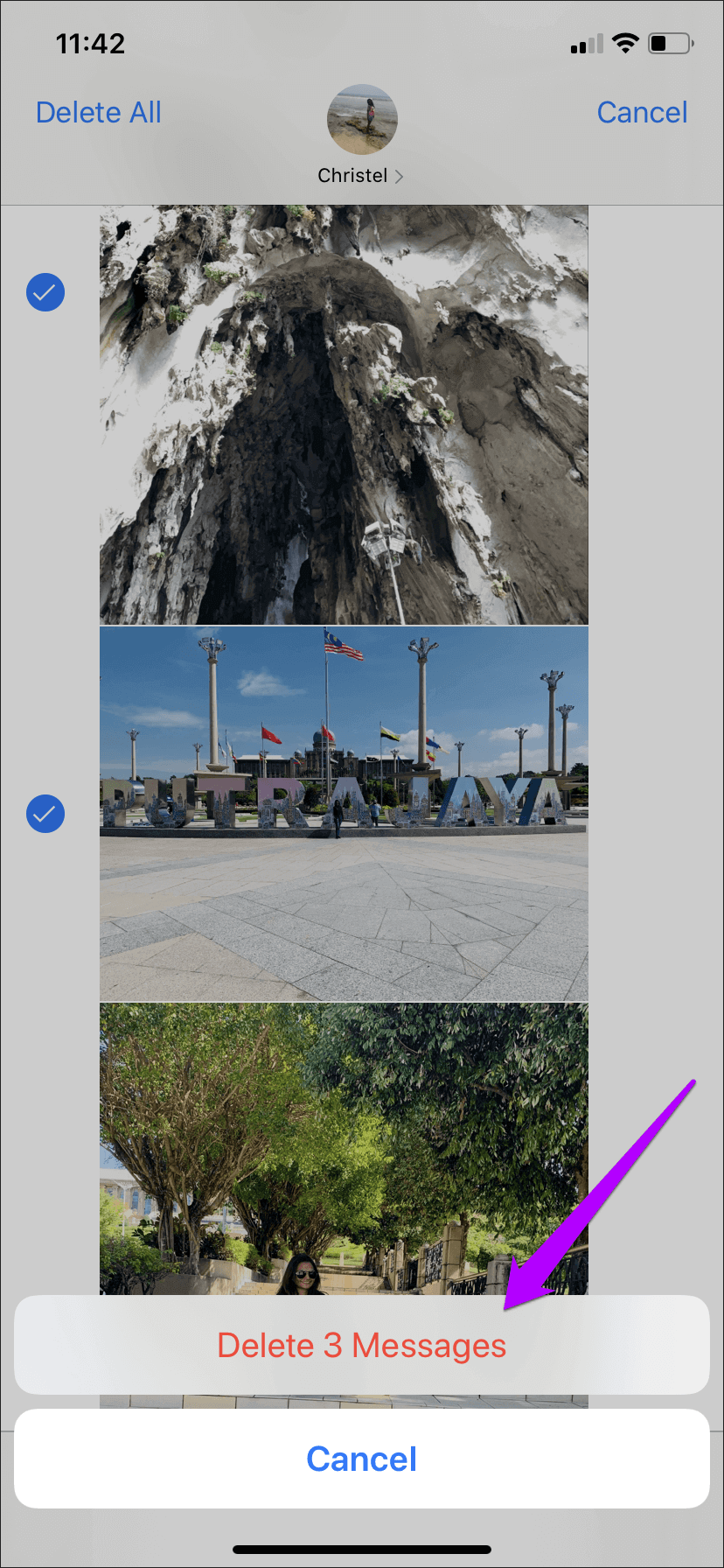
Uyarı: Ekranın sol üst köşesindeki "Tümünü Sil" seçeneğini tıklamayın. Bu işlem tüm ileti dizisini silecektir.
Fotoğraflara ve aksesuarlara göz atın ve silin
İOS 13'ün ilk sürümünde Apple, konuşma için tüm resimleri ve ekleri incelerken birden fazla öğenin silinmesine izin veren önemli bir özelliği kaldırdı. Ancak, eksik işlevsellik iOS 13.2 eklenti güncellemesiyle tekrar eklendi. Bu yüzden devam etmeden önce iPhone'unuzu güncellediğinizden emin olun (İPhone Ayarları> Genel> Yazılım Güncelleme).
Adım 1: İleti dizisinin üst kısmındaki kişinin profil fotoğrafını tıklayın. Tıklayarak takip edin معلومات.
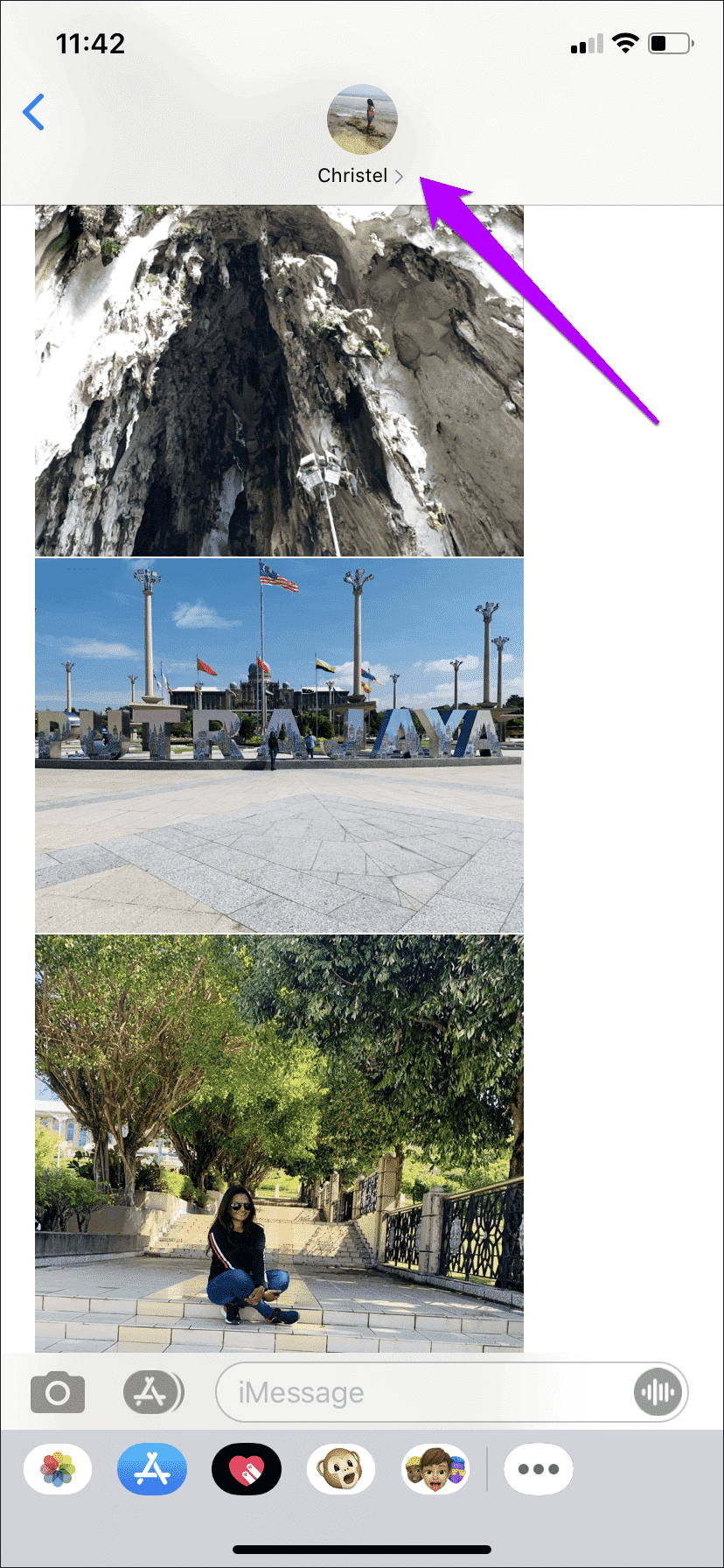
Adım 2: Daha sonra görünen ekranda, fotoğrafların, paylaşılan bağlantıların ve eklerin ayrı bölümlere ayrılmış bir listesini görürsünüz. tık Seçenekler "Tüm resimlere bak"Ya da"Tüm ekleri görün“İş parçacığıyla ilgili tüm fotoğrafları ve ekleri gözden geçirmek için.
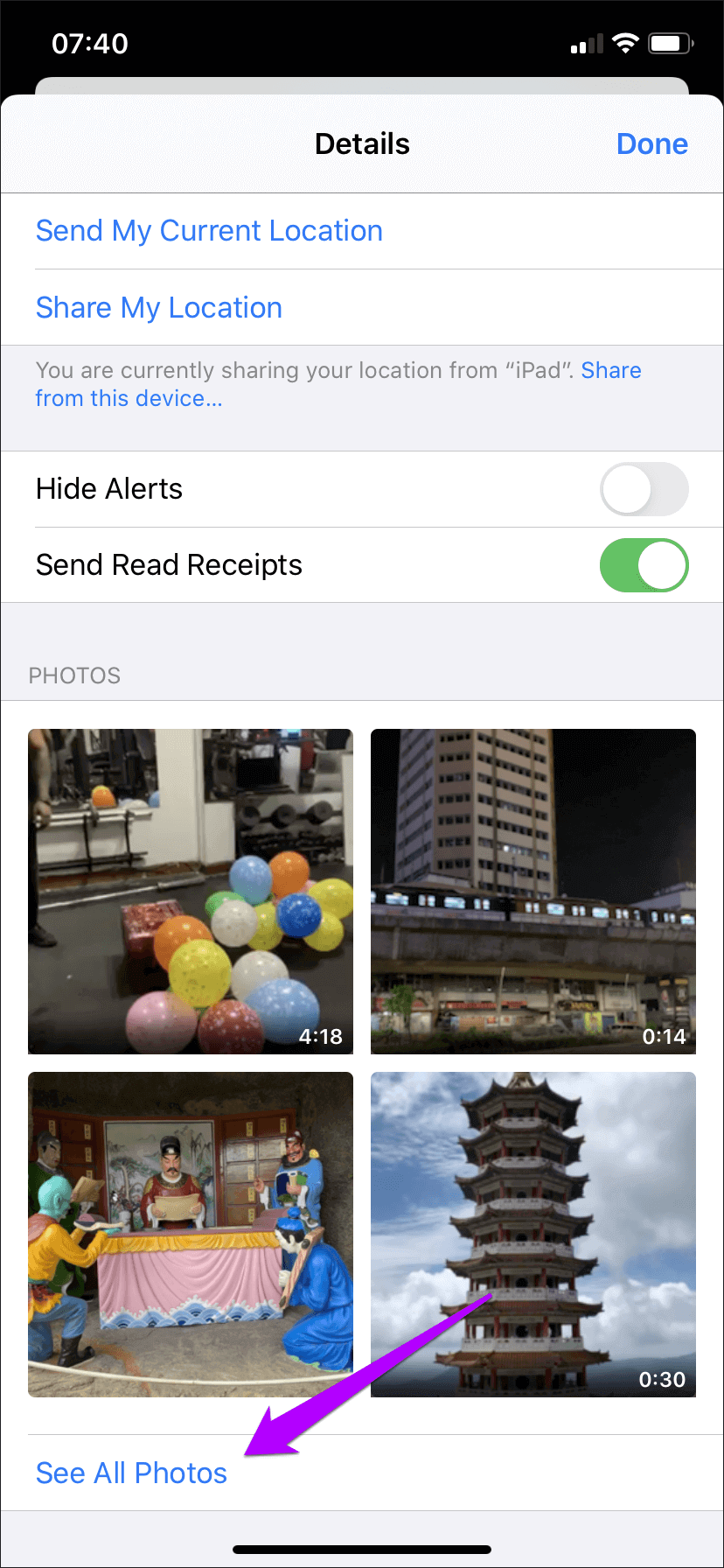
Adım 3: Ekranın sağ üst köşesindeki Seç'i tıklayın, ardından silmek istediğiniz resimleri veya ekleri seçin. Seçilen fotoğrafları ve videoları kaldırmak için Sil'i tıklayın.
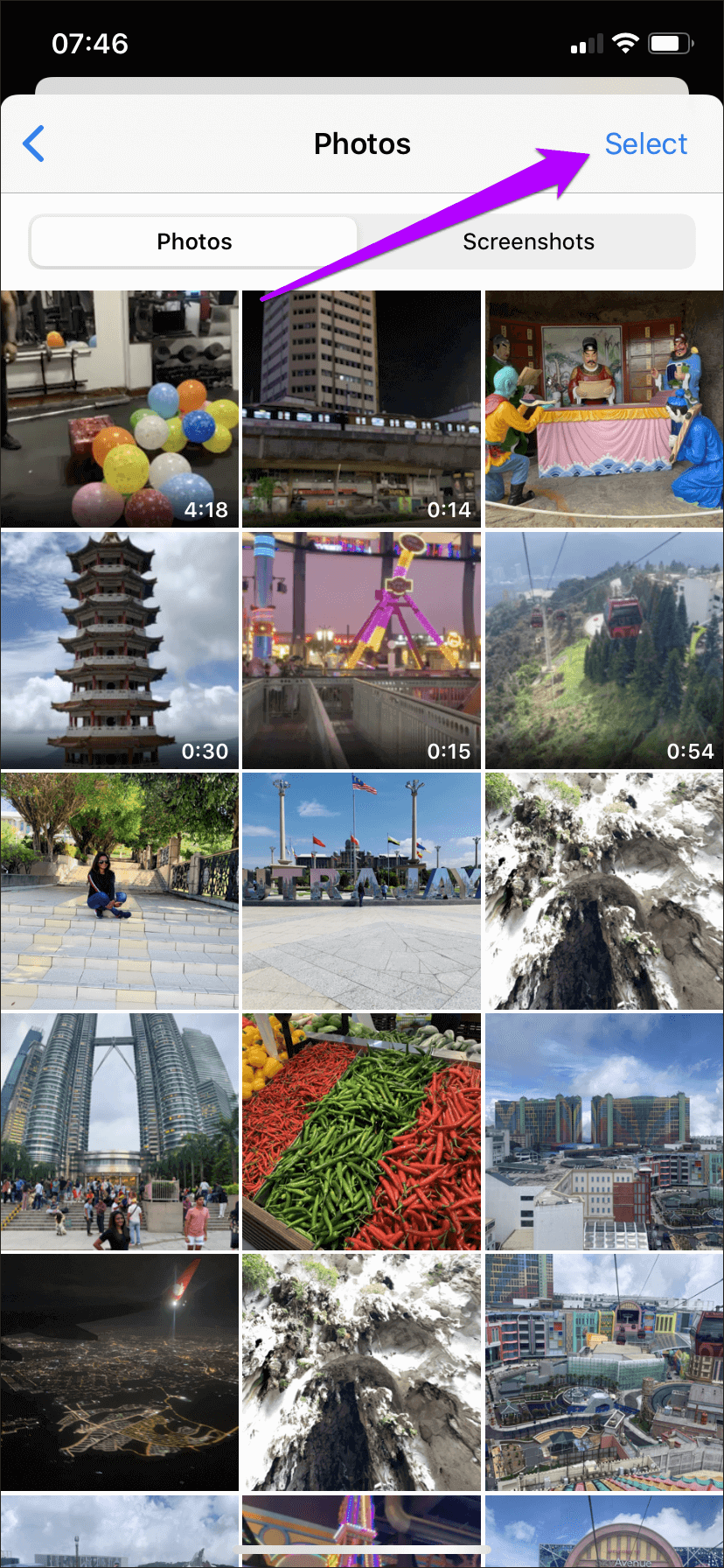
Not: iPhone'unuzu iOS 13.2'ye güncellemezseniz, ekranın sağ üst köşesinde "Seç" seçeneğini görmezsiniz.
Uygulama ayarlarını kullanarak fotoğrafları ve aksesuarları silme
Birden çok iMessage fotoğrafını ve ekini kolayca silmenin başka bir kolay yolu da iPhone'unuzdaki Ayarlar uygulamasını kullanmaktır. Ancak, resimler ve ekler konu ile ayrılmayacaktır. Bunun yerine, tüm dizilerdeki öğeleri gösterir.
Adım 1: Bir uygulama açın Ayarlar İPhone'unuzda. tık yıl Sonra tıklayın İPhone depolama alanı.
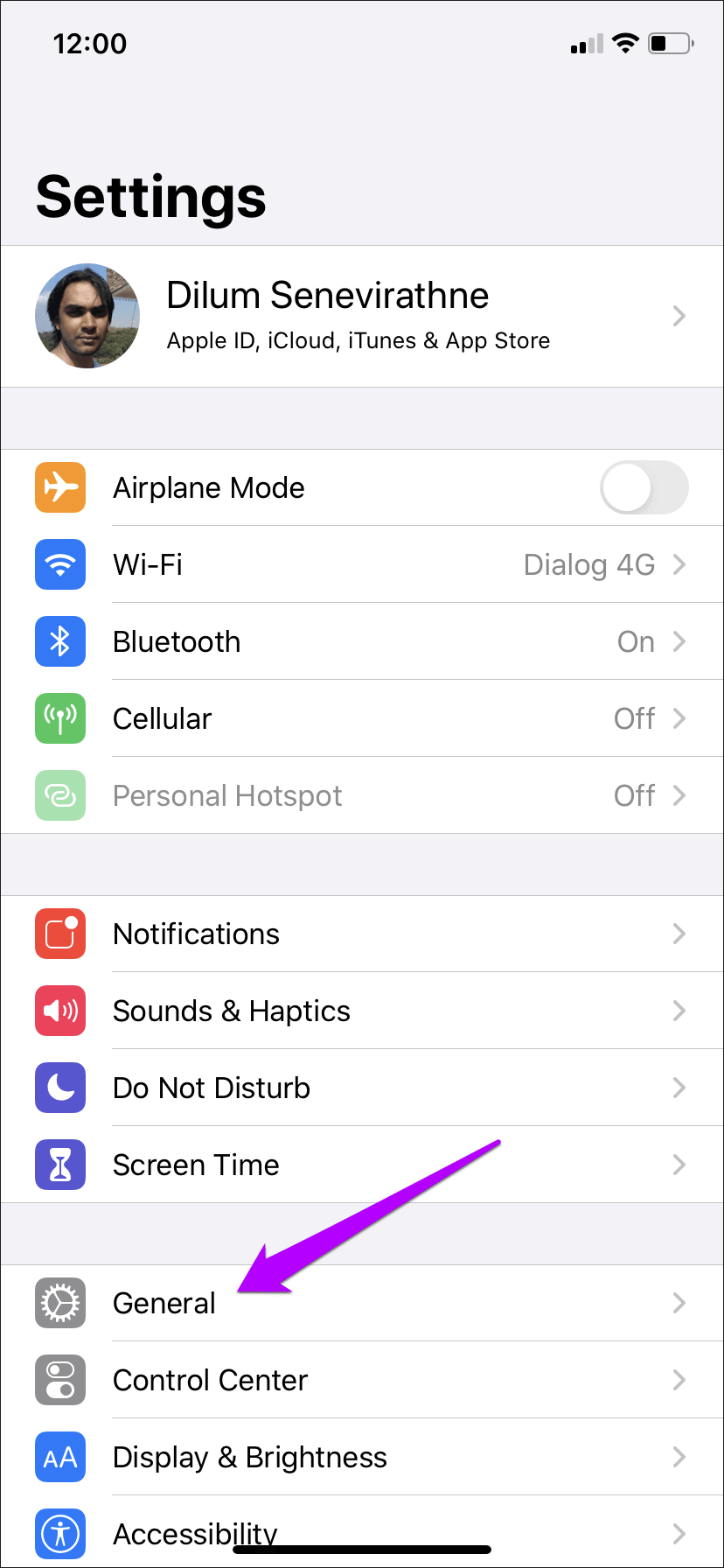
Adım 2: Aşağı kaydırın ve Mesajlar. Ardından, belgelerin altındaki ilgili kategoriyi tıklayarak fotoğrafları, videoları ve diğer ekleri inceleyebilirsiniz.
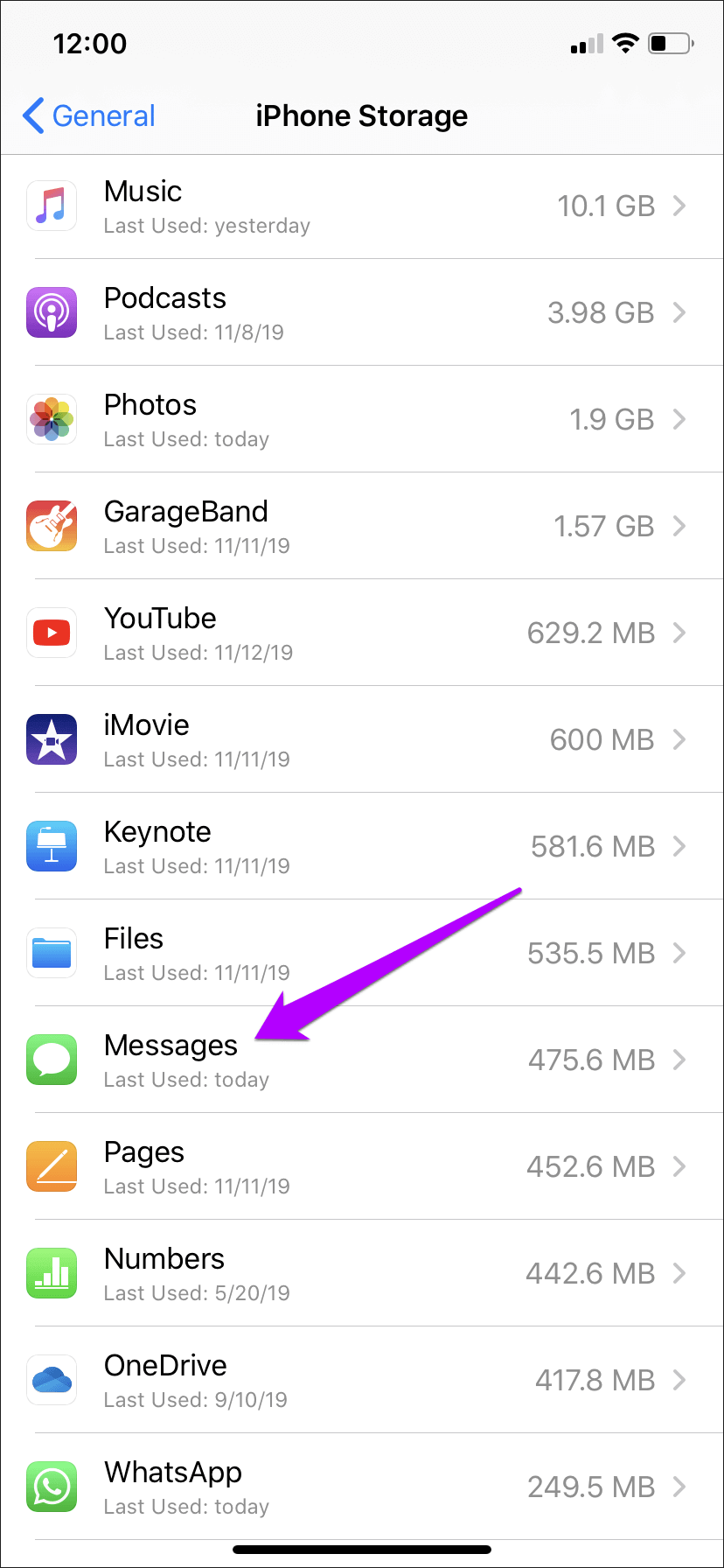
Adım 3: İstediğiniz kategoriyi tıkladıktan sonra “salıvermeEkranın sağ üst köşesinde, silmek istediğiniz öğeleri seçin. Son olarak, kaldırmak için çöp kutusu simgesini tıklayın.
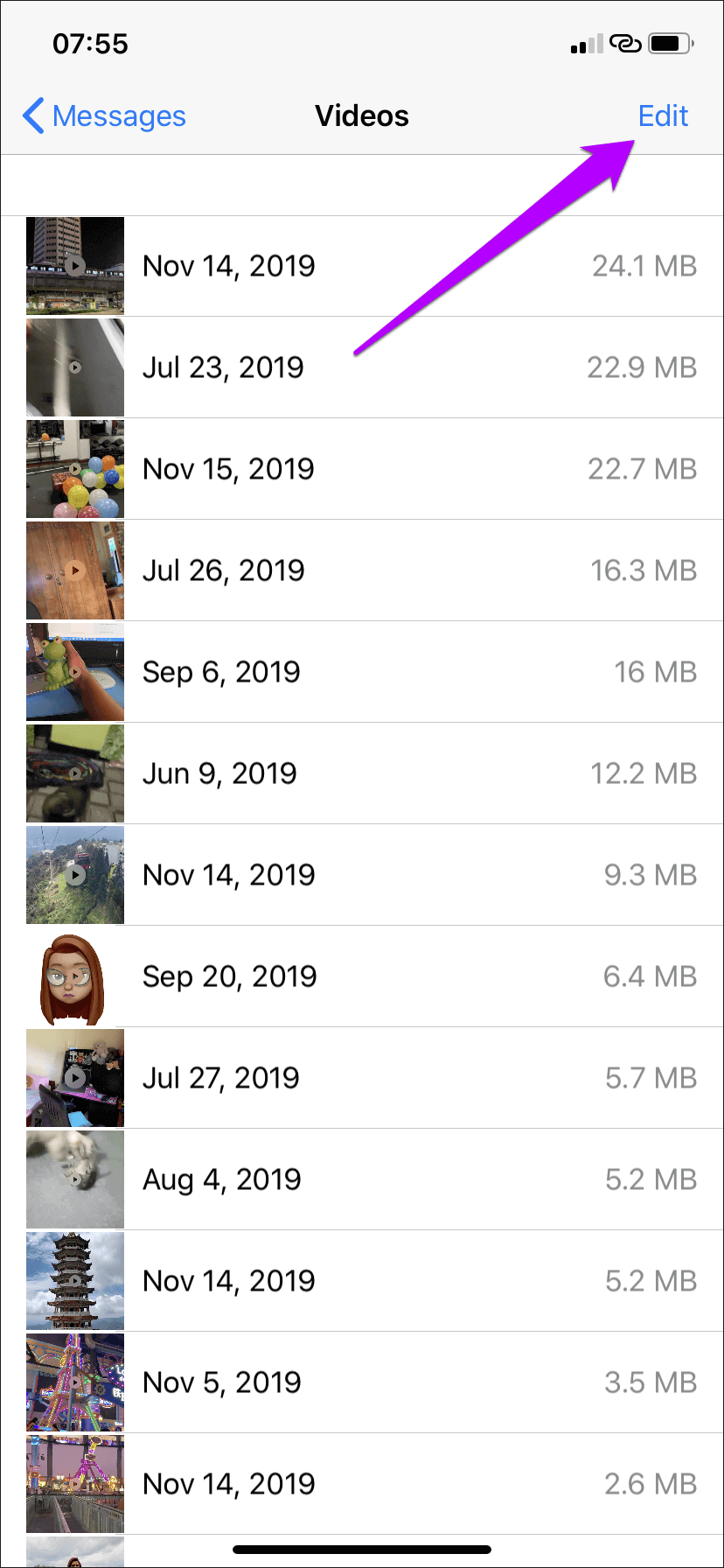
İpucu: En fazla yerden tasarruf sağlamak için nelerin silineceğini belirlemek için her bir öğenin yanındaki depolama boyutu göstergelerini kullanın. Ayrıca herhangi bir fotoğrafı, videoyu veya eki doğrudan Ayarlar uygulamasının içinden de önizleyebilirsiniz.
Ek ipucu - eski mesajları otomatik olarak sil
Mesajlaşma uygulaması ayrıca eski mesajları (fotoğraflar, videolar, ekli dosyalar, vb.) 30 gün veya bir yıl sonra otomatik olarak silme seçeneği sunar. Ancak, kısa mesajları da kaybedersiniz. Ancak düzenli olarak çok sayıda fotoğraf ve ek alırsanız ve depolama bir endişe kaynağıysa, bakmaya değer olabilir.
Bir uygulama açarak başlayın İPhone ayarları. Aşağı kaydırın ve Mesajlar Sonra tıklayın Mesajları sakla Aşağıda mesaj geçmişi. Bir sonraki ekranda, 30 gün veya bir yıl.
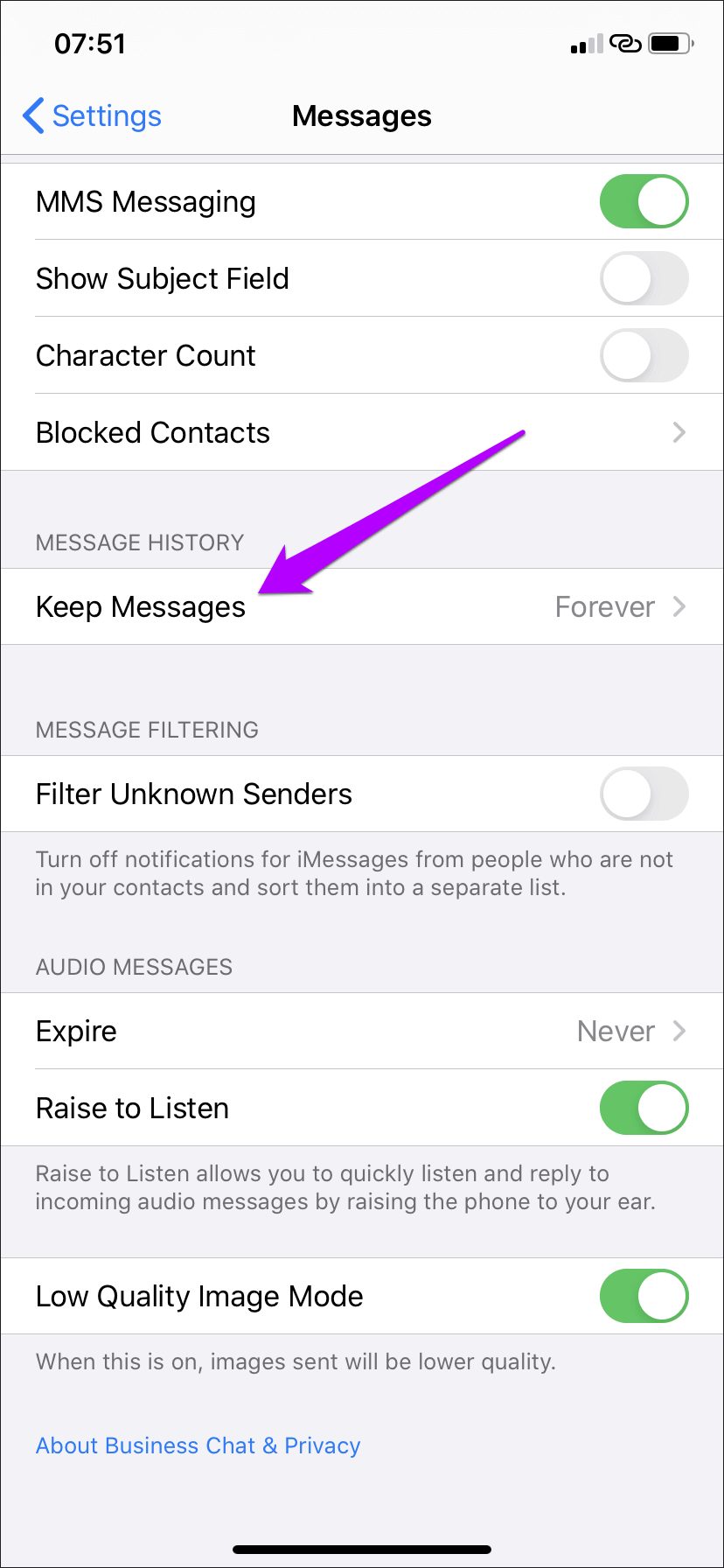
irade iPhone cihazı İletileri, belirtilen süreyi aştıkça otomatik olarak silin.
Depolama alanınızı yönetin
Fotoğrafları ve spam'leri silmek uzun vadede size gerçekten yardımcı olabilir. Sadece çok daha temiz sohbet konuları elde etmekle kalmaz, aynı zamanda bu işlem sayesinde değerli depolama alanından da tasarruf edebilirsiniz. Tüm sürecin uzun sürmemesi için temizleme işlemine arada bir devam ettiğinizden emin olun.